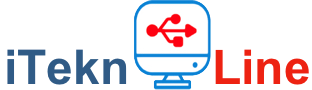Galleria Shortcuts
Come Fare [Shortcuts] – Ottimizzare le attività teocratiche su iPhone e iPad
I nostri dispositivi elettronici possono essere fonte di svago, possono anche aiutarci a ottimizzare le nostre nostre attività teocratiche di ogni giorno. Ad esempio, piuttosto che perdere tempo a trovare le informazioni sul tuo iPhone, perché non lasciare che l’iPhone lo faccia a te? L’app Workflow può fare proprio questo. È un esempio incredibile di come l’iPhone e iPad possono automatizzare i compiti di routine per te. Abbiamo già fatto alcune recensioni video di Workflow. Ma in questo articolo vogliamo mostrarvi come usarlo per rendere il vostro programma teocratico più efficiente. I seguenti workflow spiegano come poterli utilizzare sul tuo iPhone e iPad.
Presentazioni Riviste
Con questo workflow è possibile vedere immediatamente le presentazioni per le riviste Torre di Gardia e Svegliatevi del mese in corso. Basta toccare su play del nostro workflow ‘Presentazioni Riviste’ e visualizzerà le presentazioni da mwb del mese in corso da JW.org (questo è stato semplificato da ciò che è mostrato nel video). Questo è un ottimo modo per un veloce ripasso prima di uscire in servizio.
Rivista Mensile
Questo workflow cercherà su JW.org la rivista del mese in corso disponibile sul sito nella lingua desiderata. Il workflow quindi scarica il numero corrente. Quindi verrà richiesto di scegliere tra il formato PDF ed ePub e salvare il file in qualsiasi applicazione che si desidera. Noi raccomandiamo PDF Expert.
Guida Adunanze del Mese
Questo workflow è simile a quello Riviste Mensili. Questo cercherà su JW.org la Guida per le adunanze vita cristiana del mese in mese. Il workflow ti chiederà la lingua che desideri, scaricatela e ti chiederà di salvare il file in qualsiasi app che desideri. È possibile utilizzare iBook, o qualsiasi app che gestisce i PDF o ePub.
Descrizione Foto JW
Questo workflow consente di visualizzare le descrizioni nascoste di qualsiasi foto articolo dello studio Torre di Guardia. Può essere utile quando ci prepariamo commenti su una foto e che vogliamo assicurarci che sia in linea con l’ intendo della filiale. Qui il workflow tira tutte le descrizioni dall’articolo da wol.jw.org, li unisce alle loro foto e crea quindi un PDF per salvare o condividere. In questo articolo trovi la guida completa.
Trova Sala del Regno
Sei mai stato fuori, o anche in vacanza, e vuoi sapere dove è la Sala del Regno più vicina? Questo workfow li ricercherà, lancerà le mappe di Apple o di Google e poi ti darà indicazioni di guida dalla tua posizione attuale.
Ascolta Scrittura del Giorno
Vuoi leggere ogni giorno la scrittura del giorno? Ecco un worflow che andrà alla Biblioteca Online della Watchtower, prende la scrittura e le osservazioni di oggi e le legge usando l’altoparlante del vostro iPhone. Per scaricare, basta toccare il link “Ascolta Scrittura del Giorno”.
Download Audio JW TV
Se sei interessato ad vedere i programmi da Broadcasting JW nei momenti in cui non si ha la possibilità di vedere on-line, per mancanza di connessione, questo workflow (funzione) è per voi. In questo articolo, ti mostreremo come scaricare le versioni audio di qualsiasi video su JW Broadcasting. E questo è il workflow che dovrai usare.
Potete consultare altri workflow nella sezione Galleria Workflow e se volete avere ulteriori articoli su nuovi workflow, iscrivetevi alla newsletter.
Inoltre se volete funzioni personalizzate, potete scrivere nei commenti.
Galleria Shortcuts
[Shortcuts] Direzione a preferiti
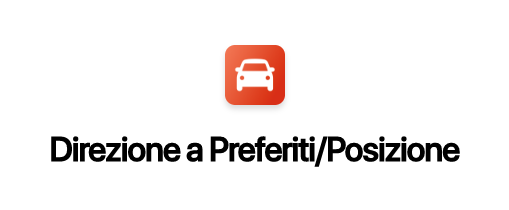
Shortcuts, esegue le stesse funzioni di workflow ma in aggiunta è possibile eseguire il comando con Siri, detto Siri Shortcuts. Gli utenti possono personalizzare le Shortcuts impostando un semplice comando vocale per dare il via all’attività e creare una serie di azioni da diverse app, da svolgere con un semplice tap o un comando vocale personalizzato da renderlo quasi automatizzato.
DESCRIZIONE
Il comando Direzione a preferiti permette di scegliere dal menù a quale luogo preferito e successivamente si aprirà google Maps con il tragitto impostato.
Se non abbiamo nel nostro menù il luogo preferito, possiamo fare tap su Personalizzato e scrivere lo località o l’indirizzo.
Per inserire i nostri luoghi preferiti fare tap sul nostro comando in alto a destra sui tre puntini. Dal menù cambiamo il nome e in corrispondenza scriviamo le indicazioni nella funzione Indirizzo.

Galleria Shortcuts
[Shortcuts] Parcheggio/Trova auto parcheggiata.

Shortcuts, esegue le stesse funzioni di workflow ma in aggiunta è possibile eseguire il comando con Siri, detto Siri Shortcuts. Gli utenti possono personalizzare le Shortcuts impostando un semplice comando vocale per dare il via all’attività e creare una serie di azioni da diverse app, da svolgere con un semplice tap o un comando vocale personalizzato da renderlo quasi automatizzato.
DESCRIZIONE
Il comando Parcheggio o Trova Parcheggio permette di fissare il punto in cui abbiamo parcheggiato la nostra auto.
Imposta il tuo parcheggio o naviga verso il punto precedentemente salvato. I posti auto vengono salvati sul calendario come evento. Trova il tuo parcheggio tramite l’evento fissato sul calendario e naviga tramite google maps a piedi.

Galleria Shortcuts
[Shortcuts] Social Media Downloader
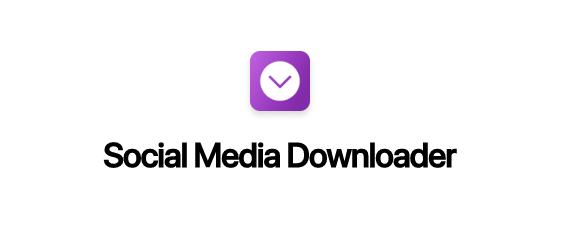
Shortcuts, esegue le stesse funzioni di workflow ma in aggiunta è possibile eseguire il comando con Siri, detto Siri Shortcuts. Gli utenti possono personalizzare le Shortcuts impostando un semplice comando vocale per dare il via all’attività e creare una serie di azioni da diverse app, da svolgere con un semplice tap o un comando vocale personalizzato da renderlo quasi automatizzato.
DESCRIZIONE
Questo comando ti consente di scaricare foto, video da YouTube, Facebook, Twitter, Dailymotion e Instagram. Puoi persino scegliere la qualità video o estrapolare solo l’audio.
by Wirexia9

-

 Apple6 anni ago
Apple6 anni ago[Mac] Come trascrivere in testo da una registrazione Audio
-

 Apple7 anni ago
Apple7 anni ago[MAME Mac] Come giocare i retrogames con OpenEmu
-

 Mac7 anni ago
Mac7 anni agoCome Fare – [Windows – Mac] Come trascrivere in automatico in testo da una registrazione Audio/Video.
-

 Guide8 anni ago
Guide8 anni agoCome Fare – Stampante virtuale PDF Mac (Wineskin)
-

 Guide7 anni ago
Guide7 anni ago[Come fare – Windows] Estrarre Sottotitoli MP4 in TXT
-

 Guide8 anni ago
Guide8 anni agoCome Fare – Watchtower Library 2016 su Mac
-

 App8 anni ago
App8 anni agoCome Fare – [Shortcuts] Estrarre audio da un Video su iPhone
-

 Mac6 anni ago
Mac6 anni ago[AMIGA 500] Emulatore FS-UAE per giocare su Mac